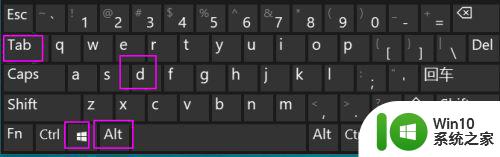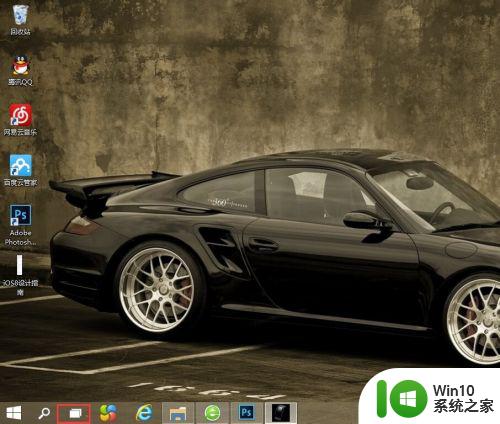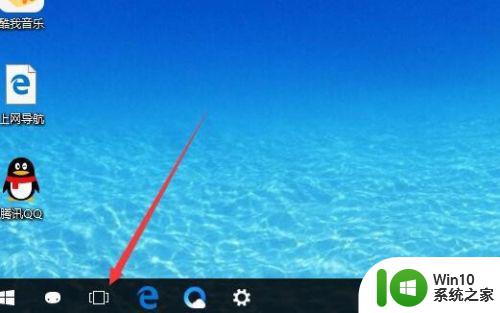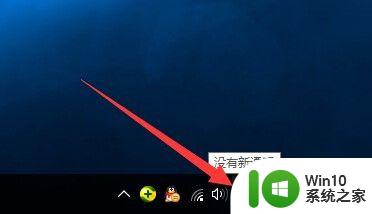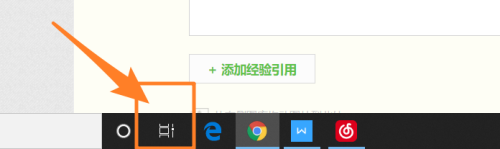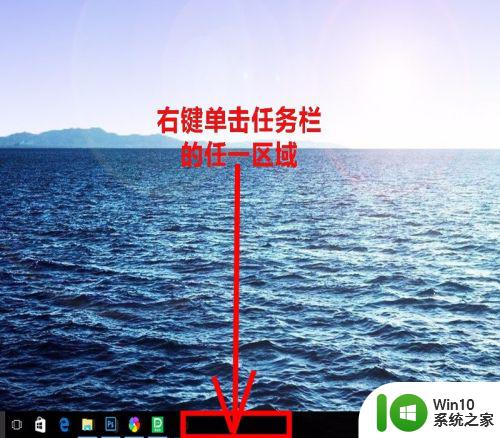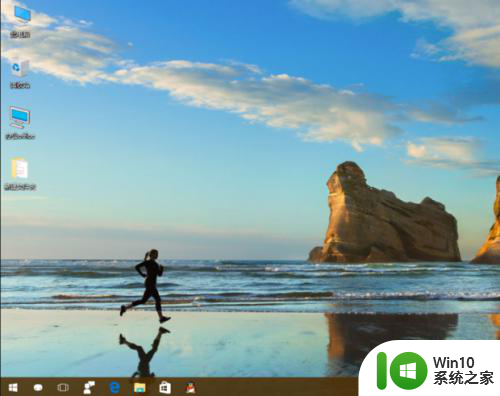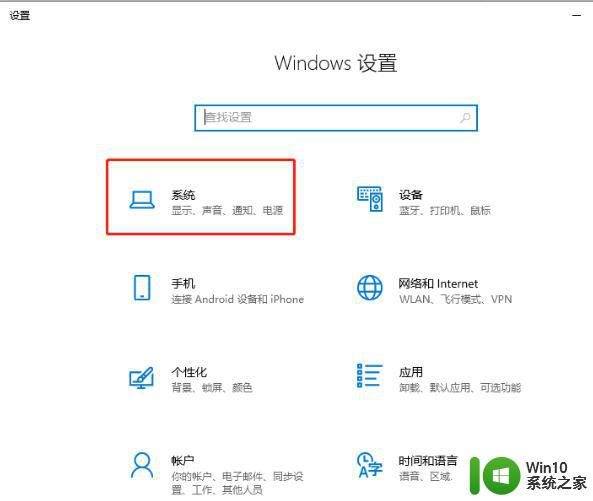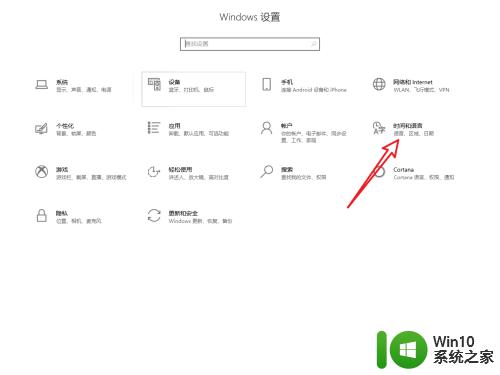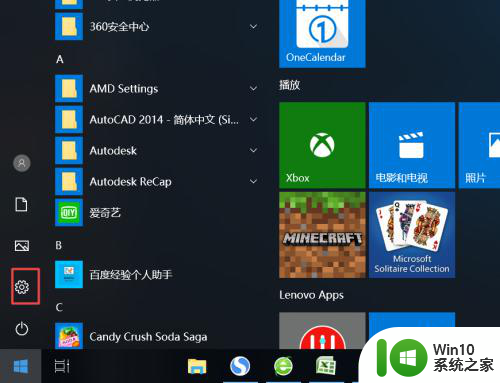电脑游戏卡死切不回桌面 win10玩游戏切换不了桌面怎么办
更新时间:2023-10-17 13:57:51作者:xiaoliu
电脑游戏卡死切不回桌面,在现代社会电脑游戏已经成为人们休闲娱乐的重要方式之一,有时候我们却会遇到一些令人沮丧的问题,比如游戏卡死无法切回桌面,尤其是在使用Win10系统时。这种情况不仅影响了我们的游戏体验,还可能导致我们无法及时处理其他事务。当我们遇到这种问题时,应该如何解决呢?本文将为大家介绍一些解决方法,帮助大家顺利切换回桌面,享受愉快的游戏体验。
步骤如下:
1.先尝试ALT+TAB切换应用或者WIN+D键切换到桌面。
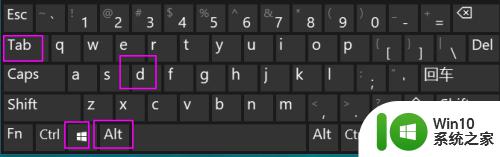
2.如果不能切回桌面,则尝试CTRL+SHIFT+ESC打开任务管理。
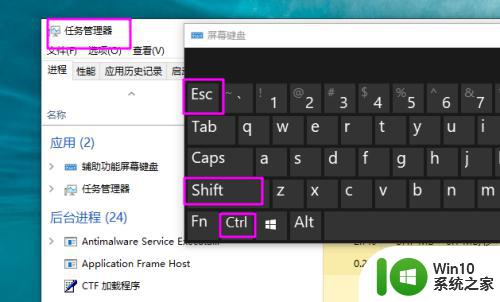
3.也可以尝试按CTRL+ALT+DEL键。
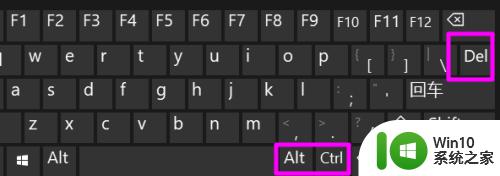
4.在弹出的界面点击任务管理器。
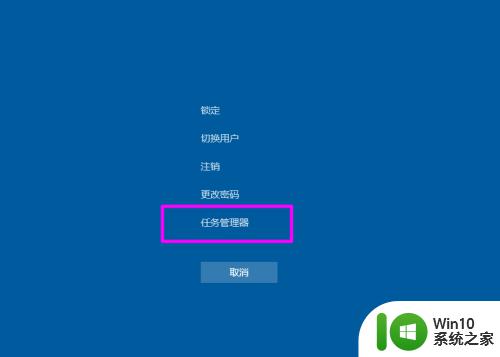
5.之后ALT+TAB切换到任务管理器。
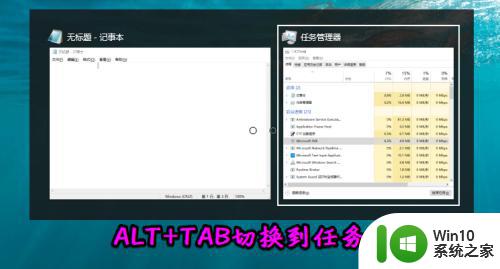
6.接下来再尝试按WIN+D或者在任务栏上右键选择“显示桌面”,从而切出游戏返回到桌面。
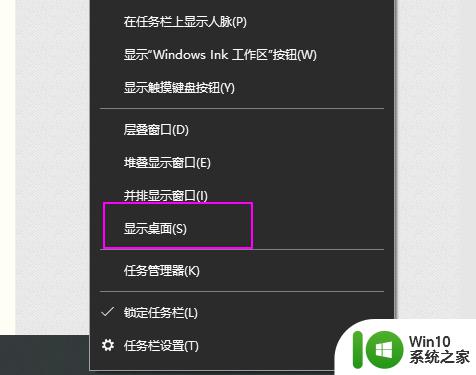
以上是解决电脑游戏卡死无法返回桌面的全部内容,如果您不理解,可以按照本文提供的方法进行操作,希望可以帮助到您。